来画| 来画设计和来画白板有多好用?领你率先体验!( 二 )
文章图片
图片来源:来画设计
4)双击文字即可修改,在右侧方的工具栏可以调整字体、颜色、大小等等: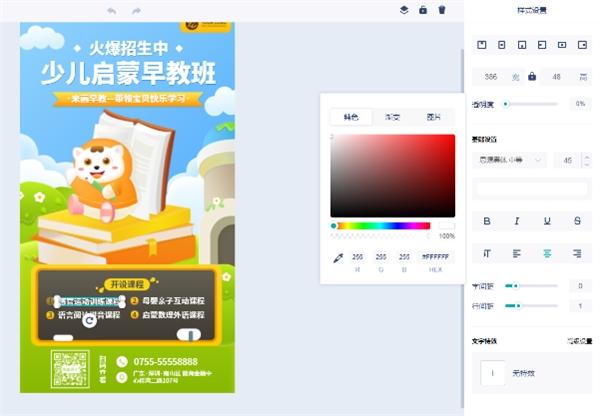
文章图片
图片来源:来画设计
5)双击文字后,点击文字特效,可以快速完成艺术字的设计。
文章图片
图片来源:来画设计
是不是非常简单?如果需要上传一些实景照片或者其他素材,在左侧的工具栏找到【我的】-【上传】,点击你需要上传的图片即可。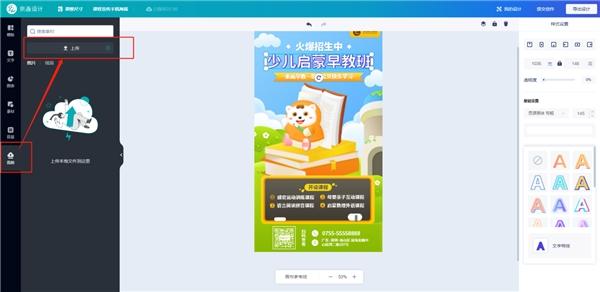
文章图片
图片来源:来画设计
最后编辑完成,确认无误就可以点击右上角的导出设计,保存你想要格式的图片就可以啦。
然而在平时的设计中,我们经常会遇到有些图片上传之后有白底,非常影响整体设计的美观度。
别方!来画设计的开发者们已经考虑到了这一点,来画设计自带智能【抠图】功能,能快速地把多余的图片背景抠掉。
例如下图的这只小猫咪,上传到画面中有底色,这时候就可以鼠标点击选中照片,点击右侧菜单栏的抠图,它就会利用AI技术全自动帮你抠掉背景,几秒钟就能给你一张抠好的照片啦。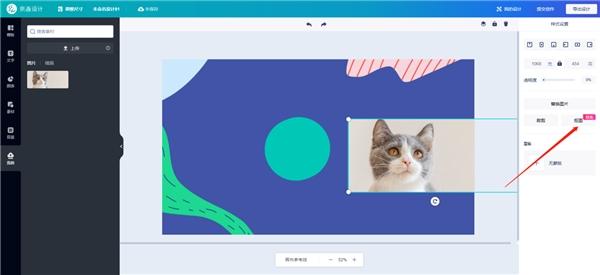
文章图片
图片来源:来画设计(抠图前)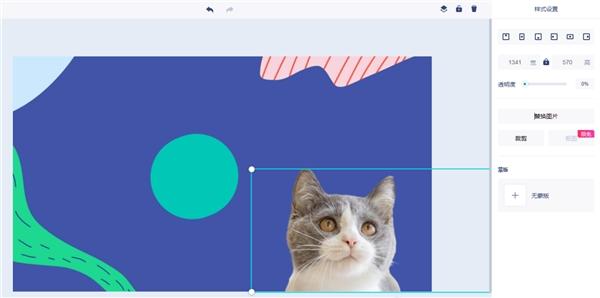
文章图片
图片来源:来画设计(抠图后)
真的非常好用,而且小猫咪的毛发细节部分非常也抠得非常干净。原本需要使用PS等专业设计软件才能完成的工作,现在有了来画设计的AI智能抠图,搞定图片设计so easy~
来画设计更有蒙版功能,选择图片后,选择喜欢的蒙版形状,系统即可自动把图片裁剪成蒙版的形状,让素材更好地融入到画面之中。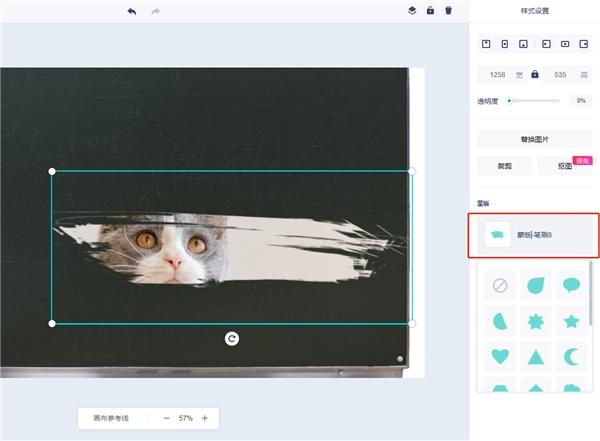
文章图片
图片来源:来画设计(蒙版功能)
来画设计中还有许多其他丰富的模板种类,能够适用于不同种类的使用需求,大家可以到来画官网进行体验哦~
模板固然好,但总有局限性。如果自己能学会做一些简单的设计,那才是真的可以应付一切情况了!
在首页点击左侧功能栏的“创建设计”,然后在下方根据使用场景选择你需要的海报尺寸,或者自定义尺寸: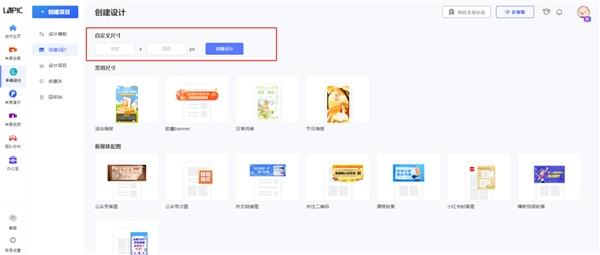
文章图片
图片来源:来画设计
然后,就可以进入新建设计的页面: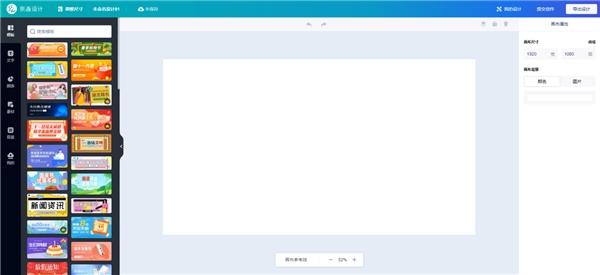
文章图片
图片来源:来画设计
别急着蒙圈,看到左边的一排按钮了吗?这可是一个“宝藏素材库”,素材里有很多可以直接插入使用的图标、照片、形状、插图、线条等等。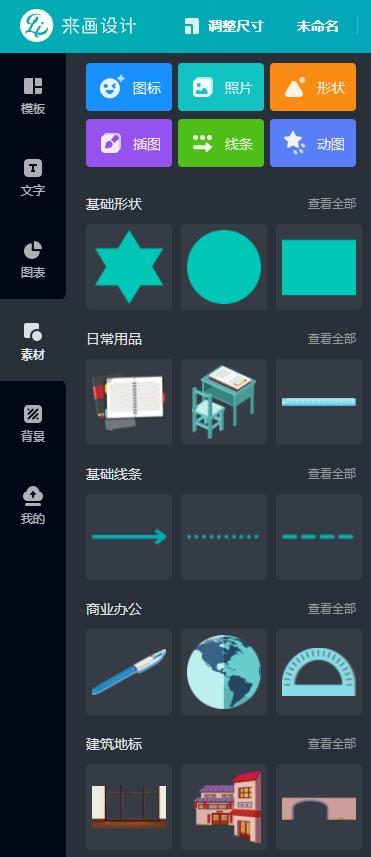
文章图片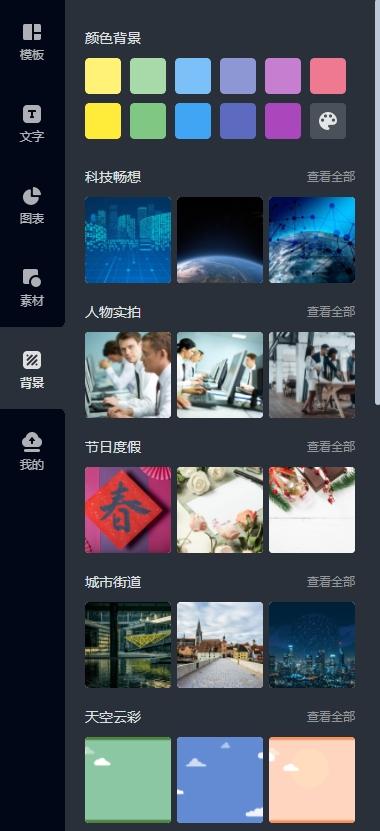
文章图片
图片来源:来画设计
然后,就可以利用这些素材,发挥你的创意来制作自己想要的图片啦!
在制作中灵感有些枯竭,做到一半发现怎么感觉都不对劲,就是缺少点什么,但是又说不出来肿么办?别担心,来画这次还推出了第五款新产品——来画白板,一款实时协作的在线白板工具。
创作者可以自由分享链接,邀请你的同事或者超会设计的好朋友加入白板,共同在白板上进行创意设计、思路分享。
以及在头脑风暴、会议讨论、流程规划等众多场景中,白板功能都能让团队实现更流畅的交流与互动,让灵感得到充分碰撞,用多彩的画笔、便利贴记录每一个想法,再进行讨论、排序,远程也可以开一场富有成效的头脑风暴,诞生新鲜的想法和伟大的创意。
- 苹果|库克压力确实大,在众多国产厂家对标下,iPhone13迎来“真香价”!
- 知乎|电商达人迎来补税大潮,知乎带货第一人,被通知补税34万!
- 加盟行业|原来加盟行业是这么玩的!
- 魅族|魅族19配置曝光,天玑9000+三星E5直屏,网友: 来势汹汹!
- 苹果|最具性价比的苹果手机来了,降价2120元,iPhone12已跌至冰点价
- |互联网运营是什么?快来看看你是哪种类型的运营
- 5G|关于5G,华为赢了
- 华为|华为任正非最新信件曝光:春天很快就会到来!
- ios|华为迎来新里程碑,在新领域旗开得胜!
- 飞利浦·斯塔克|最便宜的小米 12 来了,2000 块左右
